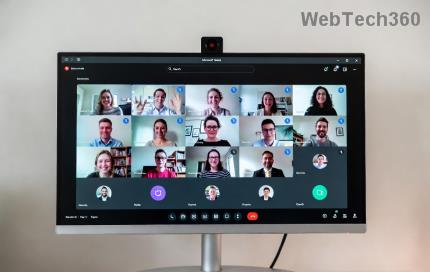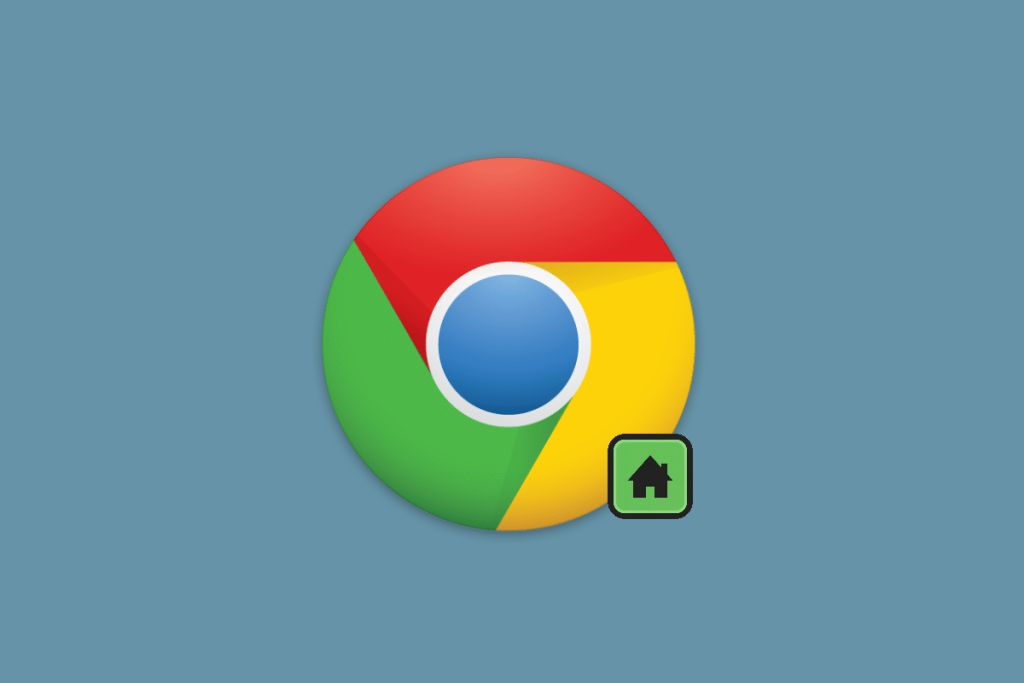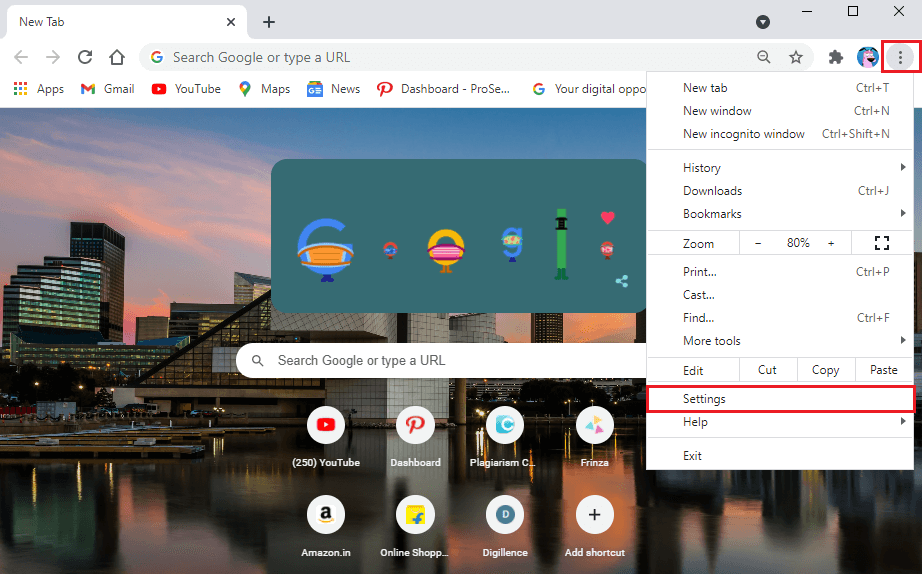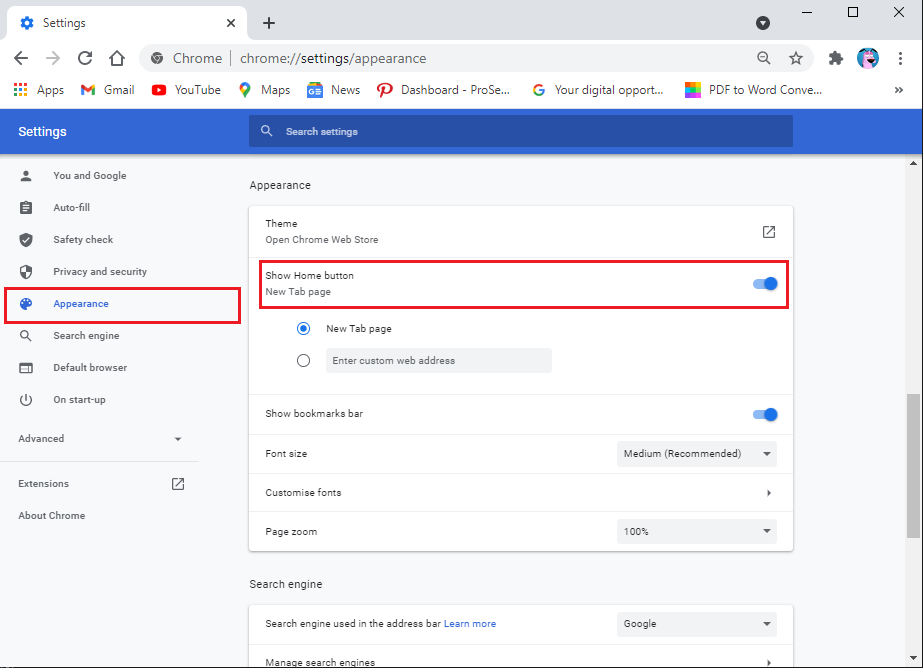Google Chrome es el navegador predeterminado para la mayoría de los usuarios porque proporciona la mejor experiencia de navegación con una interfaz de usuario fluida. Anteriormente, el navegador Chrome ofrecía un botón de inicio en la barra de direcciones del navegador. Este botón de inicio permite a los usuarios navegar a la pantalla de inicio o al sitio web preferido con un clic. Además, también puede personalizar el botón Inicio agregando un sitio web específico. Entonces, cada vez que haga clic en el botón Inicio, puede regresar a su sitio web preferido. La función del botón Inicio puede resultar útil si utiliza un sitio web específico y no desea escribir la dirección del sitio web cada vez que desea navegar por el sitio web.
Sin embargo, Google ha eliminado el botón Inicio de la barra de direcciones. Sin embargo, la función del botón de inicio no se pierde y puede traerla manualmente a la barra de direcciones de Chrome . Para ayudarlo, tenemos una pequeña guía sobre cómo habilitar el botón Inicio en Google Chrome que puede seguir.
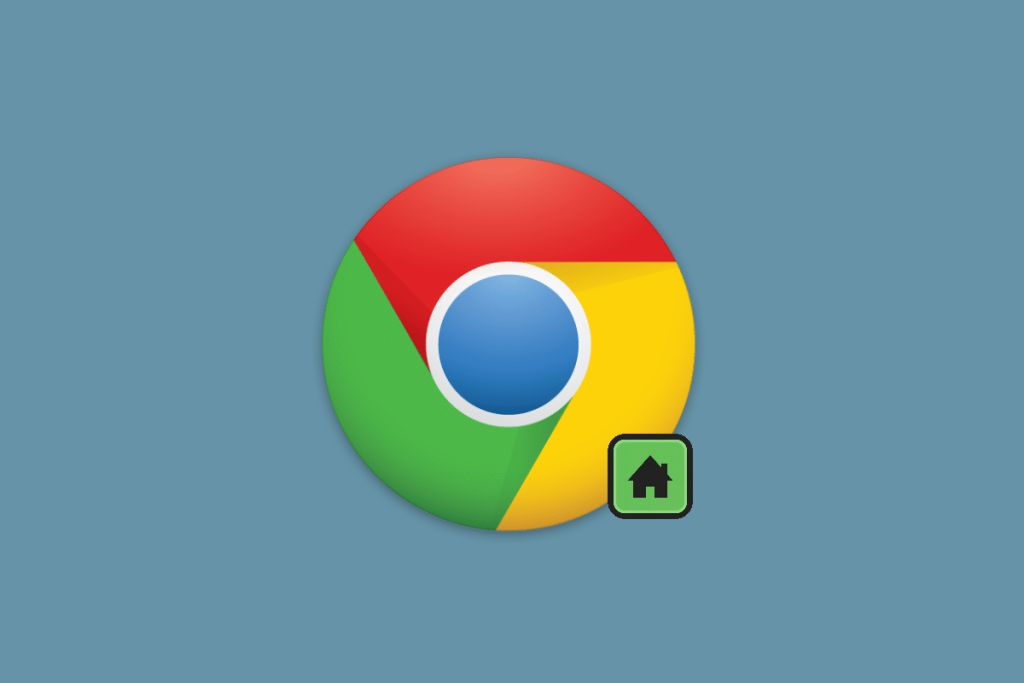
Cómo mostrar u ocultar el botón de inicio en Google Chrome
Si no sabe cómo agregar un botón de inicio a Chrome, enumeramos los pasos que puede seguir para mostrar u ocultar el botón de inicio de su navegador Chrome. El procedimiento es prácticamente el mismo para Android, IOS o la versión de escritorio.
1. Abra su navegador Chrome.
2. Haga clic en los tres puntos verticales de la esquina superior derecha de la pantalla. En el caso de los dispositivos IOS, encontrará los tres puntos en la parte inferior de la pantalla.
3. Ahora, haga clic en configuración . Alternativamente, también puede escribir Chrome: // settings en la barra de direcciones de su navegador Chrome para navegar directamente a la Configuración.
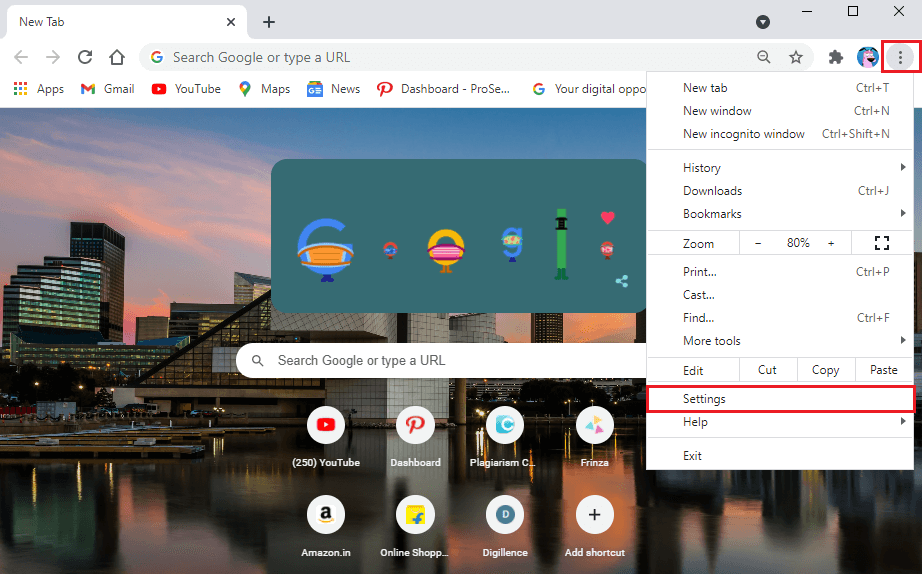
4. Haga clic en la pestaña Apariencia del panel de la izquierda.
5. En apariencia, active la palanca junto a la opción del botón Mostrar inicio .
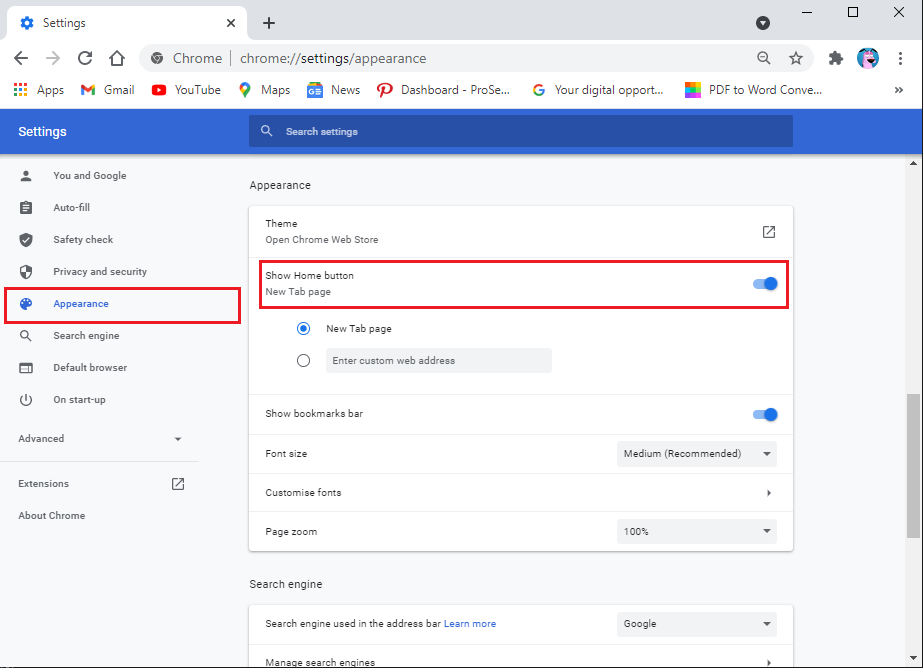
6. Ahora, puede seleccionar fácilmente el botón Inicio para regresar a una nueva pestaña , o puede ingresar la dirección web personalizada.
7. Para regresar a una dirección web específica, debe ingresar la dirección del sitio web en el cuadro que dice ingresar dirección web personalizada.
Eso es todo; Google mostrará un pequeño icono de botón de inicio a la izquierda de la barra de direcciones. Cuando haga clic en el botón Inicio , será redirigido a su página de inicio o al sitio web personalizado que haya establecido.
Sin embargo, si desea deshabilitar o eliminar el botón Inicio de su navegador, puede volver a la configuración de Chrome siguiendo los mismos pasos desde el paso 1 al paso 4. Finalmente, puede desactivar la palanca junto a ' Mostrar botón de inicio "opción para eliminar el icono de botón de inicio de su navegador.
Lea también: Cómo mover la barra de direcciones de Chrome a la parte inferior de la pantalla
Preguntas frecuentes (FAQ)
Q1. ¿Cómo enciendo el botón de inicio en Chrome?
De forma predeterminada, Google elimina el botón Inicio de su navegador Chrome. Para habilitar el botón Inicio, abra su navegador Chrome y haga clic en los tres puntos verticales en la esquina superior derecha de la pantalla para navegar por la configuración. En la configuración, vaya a la sección Apariencia de la izquierda y active la palanca junto al "Mostrar botón de inicio".
Q2. ¿Qué es el botón de inicio en Google Chrome?
El botón Inicio es un pequeño icono de inicio en el campo de dirección de su navegador. El botón Inicio le permite navegar por la pantalla de inicio o el sitio web personalizado cada vez que hace clic en él. Puede habilitar fácilmente el botón Inicio en Google Chrome para navegar a la pantalla de inicio o su sitio web preferido con un clic.
Recomendado:
Esperamos que esta guía haya sido útil y haya podido habilitar el botón Inicio en Google Chrome . Si aún tiene alguna pregunta con respecto a este artículo, no dude en hacerla en la sección de comentarios.